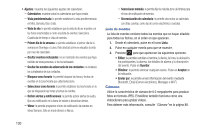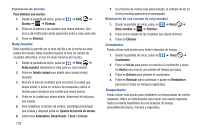Samsung SGH-S959G User Manual Ver.le4_f4 (Spanish(north America)) - Page 138
Gmail, Google +, Latitude, Conexiones inalámbricas
 |
View all Samsung SGH-S959G manuals
Add to My Manuals
Save this manual to your list of manuals |
Page 138 highlights
Gmail Gmail es un servicio de correo electrónico basado en la web. Gmail se configura la primera vez que se configura el teléfono. Según sus ajustes de sincronización, Gmail se puede sincronizar automáticamente con su cuenta de Gmail en la web. Para obtener más información, consulte "Uso de Gmail" en la página 111. Google + Google+ facilita mucho la mensajería y la capacidad de compartir cosas interesantes con sus amigos. Ⅲ Desde la pantalla de inicio, pulse en ➔ Google+ . Para obtener más información, consulte "Google +" en la página 113. Latitude Con Google Latitude puede ver la ubicación de todos sus amigos en un mapa o en una lista. También puede compartir u ocultar su propia ubicación. Primero debe configurar su teléfono para utilizar redes inalámbricas y así ayudar a identificar su ubicación. Además, Latitude funciona mejor cuando Wi-Fi está habilitado. 1. Desde la pantalla de inicio, pulse en ➔ Ajustes ➔ Ubicación y seguridad. 2. Pulse en Utilizar redes. Una marca de verificación verde indica que la característica está habilitada. 3. Presione ➔ Conexiones inalámbricas ➔ Ajustes Wi-Fi. 134 4. Pulse en Wi-Fi para activarlo. 5. Conéctese a su cuenta de Google. Para obtener más información, consulte "Creación de una nueva cuenta de Google" en la página 12. 6. Presione ➔ ➔ Latitude . Su ubicación aparecerá en el mapa, con una precisión de hasta 30 metros. Cómo compartir su ubicación con amigos 1. Desde la pantalla del mapa Latitude, pulse en para ver a sus amigos en Latitude. Al principio, sólo aparecerá el nombre de usted. 2. Presione ➔ Añadir amigos. 3. Pulse en Seleccionar entre los contactos o Añadir mediante dirección de correo electrónico. 4. Pulse en un contacto o introduzca una dirección de correo electrónico y pulse en Añadir amigos. 5. En la indicación Enviar solicitudes, pulse en Sí.